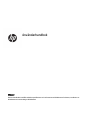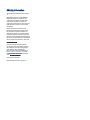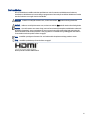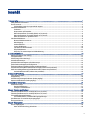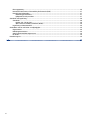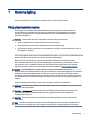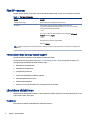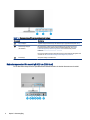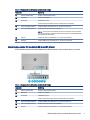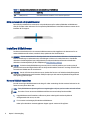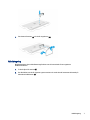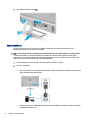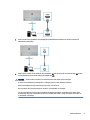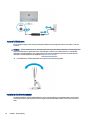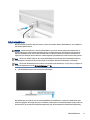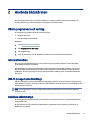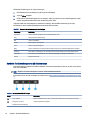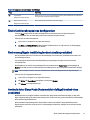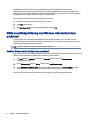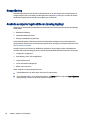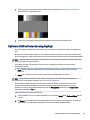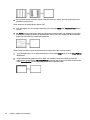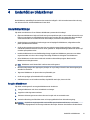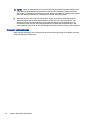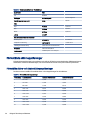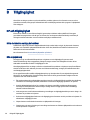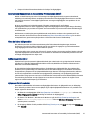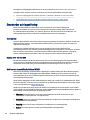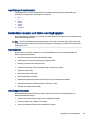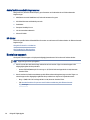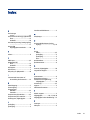HP M27fwa FHD Monitor Användarmanual
- Kategori
- TV-apparater
- Typ
- Användarmanual
Denna manual är också lämplig för

Användarhandbok
ÖVERSIKT
Den här handboken innehåller tekniska specikationer och information om bildskärmens funktioner, installation av
bildskärmen och användning av bildskärmen.

Rättslig information
© Copyright 2021 HP Development Company,
L.P.
HDMI, HDMI-logotypen och High-Denition
Multimedia Interface är varumärken eller
registrerade varumärken som tillhör HDMI
Licensing LLC. Windows är antingen ett
registrerat varumärke eller ett varumärke som
tillhör Microsoft Corporation i USA och/eller
andra länder.
Den här informationen kan ändras utan
föregående meddelande. Garantiansvar för
HP:s produkter och tjänster denieras i de
garantibegränsningar som medföljer sådana
produkter och tjänster. Ingenting i denna text
ska anses utgöra ytterligare garantiåtaganden.
HP ansvarar inte för tekniska fel, redigeringsfel
eller för avsaknad av information i denna text.
Produktmeddelande
I den här handboken beskrivs funktioner
som är gemensamma för de esta modeller.
Vissa funktioner är kanske inte tillgängliga
på din produkt. Om du vill få tillgång
till den senaste användarhandboken går du
till
http://www.hp.com/support och följer
anvisningarna för att söka din produkt. Välj
sedan Användarhandböcker.
Första utgåvan: April 2021
Dokumentartikelnummer: M73392-101

Om handboken
Den här handboken innehåller tekniska specikationer och information om bildskärmens funktioner,
installation av bildskärmen och användning av programvaran. Beroende på modell har bildskärmen kanske
inte alla funktioner som ingår i den här handboken.
VARNING: Indikerar en riskfylld situation som, om den inte undviks, kan leda till allvarlig skada eller
dödsfall.
VIKTIGT: Indikerar en riskfylld situation som, om den inte undviks, kan leda till mindre eller måttlig skada.
VIKTIGT: Visar information som anses viktig, men inte farorelaterad (exempelvis meddelanden relaterade
till skada på egendom). Varnar användaren att om en procedur inte följs exakt enligt beskrivning kan det
leda till dataförlust eller skada på maskin- eller programvara. Innehåller även grundläggande information
för att beskriva ett koncept eller utföra en uppgift.
OBS! Innehåller ytterligare information för att framhäva eller komplettera viktiga punkter i texten.
TIPS: Innehåller praktiska tips för att slutföra en uppgift.
Denna produkt innehåller HDMI-teknik.
iii

iv Om handboken

Innehåll
1 Komma igång .........................................................................................................................................................................1
Viktig säkerhetsinformation..............................................................................................................................................1
Fler HP-resurser.................................................................................................................................................................2
Förberedelser innan du ringer teknisk support ........................................................................................................2
Lära känna bildskärmen ....................................................................................................................................................2
Funktioner..................................................................................................................................................................2
Komponenter på framsidan.......................................................................................................................................3
Bakre komponenter för modell på 60,5 cm (23,8 tum) ............................................................................................4
Bakre komponenter för modell på 68,6 cm (27,0 tum) ............................................................................................5
Hitta serienumret och produktnumret......................................................................................................................6
Installera bildskärmen.......................................................................................................................................................6
Montera bildskärmsstativet ......................................................................................................................................6
Kabeldragning............................................................................................................................................................7
Ansluta kablarna........................................................................................................................................................8
Justera bildskärmen ................................................................................................................................................10
Installera ett säkerhetskabel ..................................................................................................................................10
Slå på bildskärmen ..................................................................................................................................................11
HP-policy för vattenstämpel och bildinbränning....................................................................................................12
2 Använda bildskärmen ..........................................................................................................................................................13
Hämta programvara och verktyg ....................................................................................................................................13
Informationslen.............................................................................................................................................................13
ICM-l (Image Color Matching) ........................................................................................................................................13
Använda skärmmenyn.....................................................................................................................................................13
Använda funktionsknapparna på skärmmenyn..............................................................................................................14
Ändra funktionsknapparnas konguration.....................................................................................................................15
Ändra energilägets inställning (endast utvalda produkter)............................................................................................15
Använda Auto-Sleep Mode (Automatiskt viloläge) (endast vissa produkter) ................................................................15
Ställa in ansiktsigenkänning med Windows Hello (endast vissa produkter)..................................................................16
Använda Windows Hello (endast vissa produkter)..................................................................................................16
3 Support och felsökning........................................................................................................................................................17
Lösa vanliga problem ......................................................................................................................................................17
Knapplåsning ...................................................................................................................................................................18
Använda autojusteringsfunktionen (analog ingång) ......................................................................................................18
Optimera bildkvaliteten (analog ingång) ........................................................................................................................19
4 Underhåll av bildskärmen....................................................................................................................................................21
Underhållsriktlinjer..........................................................................................................................................................21
Rengöra bildskärmen...............................................................................................................................................21
Transport av bildskärmen........................................................................................................................................22
Bilaga A Tekniska specikationer...........................................................................................................................................23
Tekniska specikationer för modell på 60,5 cm (23,8 tum) ...........................................................................................23
Tekniska specikationer för modell på 68,6 cm (27,0 tum) ...........................................................................................23
Förinställda skärmupplösningar .....................................................................................................................................24
Förinställda skärm- och tidsinställningsupplösningar...........................................................................................24
Specikationer för strömförsörjningsaggregat..............................................................................................................25
Energisparfunktion..........................................................................................................................................................25
Bilaga B Tillgänglighet............................................................................................................................................................26
HP och tillgänglighet .......................................................................................................................................................26
Hitta de tekniska verktyg du behöver .....................................................................................................................26
v

HPs engagemang.....................................................................................................................................................26
International Association of Accessibility Professionals (IAAP) .............................................................................27
Hitta de bästa hjälpmedlen .....................................................................................................................................27
Bedömning av dina behov ...............................................................................................................................27
Hjälpmedel för HP-produkter..........................................................................................................................27
Standarder och lagstiftning.............................................................................................................................................28
Standarder ...............................................................................................................................................................28
Mandat 376 – EN 301 549 ...............................................................................................................................28
Web Content Accessibility Guidelines (WCAG).................................................................................................28
Lagstiftning och bestämmelser ..............................................................................................................................29
Användbara resurser och länkar om tillgänglighet ........................................................................................................29
Organisationer .........................................................................................................................................................29
Utbildningsinstitutioner ..........................................................................................................................................29
Andra funktionsnedsättningsresurser....................................................................................................................30
HP-länkar.................................................................................................................................................................30
Kontakta support.............................................................................................................................................................30
Index ........................................................................................................................................................................................31
vi

Komma igång1
Läs det här kapitlet för mer information om säkerhet och var du hittar er HP-resurser.
Viktig säkerhetsinformation
En nätadapter och strömkabel kan medfölja bildskärmen. Om du använder en annan sladd ska du
endast använda en strömkälla och en kontakt som är lämplig för den här bildskärmen. Information
om vilket strömkabelset du bör använda med bildskärmen nns i Produktmeddelanden som nns i
dokumentationspaketet.
VARNING: Så här minskar du risken för elektriska stötar eller skada på utrustningen:
● Anslut strömkabeln till ett eluttag som alltid är enkelt att komma åt.
● Har strömkabeln en jordad kontakt ska kabeln anslutas till ett jordat uttag.
● Bryt strömmen till datorn genom att dra ur strömkabeln ur eluttaget. Ta tag i kontakten när du drar ut
strömkabeln ur eluttaget.
För din egen säkerhet, placera inga föremål på nätsladdar eller kablar. Var noga med att dra bildskärmens alla
sladdar och kablar så att ingen kan dra och rycka i dem eller snubbla på dem.
Minska risken för allvarliga skador genom att läsa handboken Säkerhet och arbetsmiljö som nns
bland användarhandböckerna. I den beskrivs inställningar av arbetsstationen, sittställningar vid datorn
och sunda datorvanor. I handboken Säkerhet och arbetsmiljö nns även viktig elektrisk och mekanisk
säkerhetsinformation. Säkerhet och arbetsmiljö nns även på webbplatsen http://www.hp.com/ergo.
VIKTIGT: Skydda bildskärmen och datorn genom att ansluta alla strömkablar för datorn och
kringutrustningen (till exempel bildskärm, skrivare och skanner) till ett överspänningsskydd, till exempel ett
grenuttag med överspänningsskydd eller en avbrottsfri strömförsörjning (UPS). Inte alla grenuttag har
överspänningsskydd. Grenuttaget måste ha en specik märkning om denna funktion. Använd ett grenuttag
vars tillverkare erbjuder ersättning vid skada så att du kan få ny utrustning om överspänningsskyddet inte
fungerar.
Använd en lämplig möbel med rätt storlek som är utformad för att hålla för din bildskärm.
VARNING: Olämpligt placerade datorer på skåp, bokhyllor, hyllor, bänkar, högtalare, kistor eller kärror kan
välta och orsaka personskador.
VARNING: Stabilitetsrisk: Enheten kan falla och orsaka allvarliga personskador eller dödsfall. För att
förhindra skador fäster du bildskärmen på golvet eller väggen på ett säkert sätt i enlighet med
installationsanvisningarna.
VARNING: Den här utrustningen är inte lämplig för användning på platser där det är troligt att barn
förekommer.
OBS! Den här produkten passar utmärkt för underhållningssyften. Överväg att placera bildskärmen i en
kontrollerad och väl upplyst miljö för att undvika störande reexer från omgivningsljus och blanka ytor.
Komma igång
1

Fler HP-resurser
Använd den här tabellen för att hitta resurser med produktbeskrivning, hur gör man-information med mera.
Tabell 1-1 Ytterligare information
Resurs Innehåll
Installationsanvisningar Översikt över datorns kongurering och funktioner
HP Support Om du behöver support från HP för att åtgärda ett maskin- eller
programvaruproblem kan du besöka http://www.hp.com/support och följa
anvisningarna för att hitta din produkt.
– eller –
Skriv support i sökrutan i aktivitetsfältet och välj sedan appen HP Support
Assistant. Välj sedan Support.
– eller –
Välj frågetecknet i sökrutan i aktivitetsfältet.
Välj sedan Support.
OBS! Kontakta kundsupporten för att byta nätsladden, nätadaptern (endast vissa produkter) eller andra kablar som medföljer med
bildskärmen.
Förberedelser innan du ringer teknisk support
Använd den här informationen om du behöver felsöka ett problem.
Om du inte kan lösa ett problem med Support och felsökning på sidan 17 kan du ringa teknisk support för
ytterligare hjälp. Ha följande till hands innan du ringer:
● Bildskärmens modellnummer
● Bildskärmens serienummer
● Inköpsdatum på fakturan
● Under vilka förhållanden problemet uppstod
● Vilka felmeddelanden som visas
● Maskinvarukonguration
● Namn och version på den maskinvara och programvara du använder
Lära känna bildskärmen
Bildskärmen har uppskattade funktioner. Det här kapitlet innehåller information om dina komponenter, var de
är placerade och hur de fungerar.
Funktioner
Beroende på modell kan din bildskärm har följande funktioner:
2
Kapitel 1 Komma igång

Bildskärmsfunktioner
● 60,5 cm (23,8 tum) diagonal visningsyta och 1920 × 1080 FHD-upplösning samt stöd för lägre
upplösningar över hela skärmen. Inkluderar även anpassningsbar skalning för maximal bildstorlek
samtidigt som det ursprungliga bildförhållandet bibehålls
● 68,6 cm (27,0 tum) diagonal visningsyta och 1920 × 1080 FHD-upplösning samt stöd för lägre
upplösningar över hela skärmen. Inkluderar även anpassningsbar skalning för maximal bildstorlek
samtidigt som det ursprungliga bildförhållandet bibehålls
● LCD-skärm med aktiv matris och IPS (In-Plane Switching)
● Brett färgomfång som ger täckning för sRGB-färgrymderna
● Blänkfri panel med LED-bakgrundsbelysning
● Bred visningsvinkel som visar bildskärmen från sittande eller stående läge eller vid föryttning från sida
till sida
● Möjlighet att justera lutningen
● Fyra skärmknappar (OSD) på baksidan, tre som kan omkongureras för snabbt val av de vanligaste
åtgärderna som används
● Skärminställningar på era språk för enkel kongurering och skärmoptimering
● Förinställningar för färgrymd för sRGB och BT.709
● Strömsparfunktion för att uppfylla kraven på minskad energiförbrukning
● Plats för säkerhetskabel på bildskärmens baksida för en säkerhetskabel (tillval)
● Kabelränna för placering av kablar och sladdar
Anslutningar
● HDMI-videoingång (High-Denition Multimedia Interface™)
● Video Graphics Array (VGA)-videoingång
● Plug-and-play-funktion om operativsystemet stöder detta
Komponenter på framsidan
För att identiera komponenterna på bildskärmens framsida använder du den här illustrationen och tabellen.
Komponenter på framsidan 3

Tabell 1-2 Komponenterna på framsidan och deras beskrivningar
Komponent Beskrivning
(1) Meny-knappen Tryck för att öppna skärmmenyn. När skärmmenyn är öppen tänds lampan för Meny.
(2) Skärmmenyns knappar
(kan tilldelas)
När skärmmenyn är öppen trycker du på knapparna för att navigera på menyn.
Funktionslampans ikoner indikerar knappens standardfunktioner. Se Använda
funktionsknapparna på skärmmenyn på sidan 14 för en beskrivning av dessa
funktioner.
Du kan ändra tilldelningen för funktionsknapparna för att snabbt välja de åtgärder som
används ofta. Se Ändra funktionsknapparnas konguration på sidan 15.
(3) Strömknapp Slår på eller stänger av bildskärmen.
Bakre komponenter för modell på 60,5 cm (23,8 tum)
För att identiera komponenterna på bildskärmens baksida använder du den här illustrationen och tabell.
4 Kapitel 1 Komma igång

Tabell 1-3 Komponenterna på baksidan och deras beskrivningar
Komponent Beskrivning
(1) Plats för säkerhetskabel Ansluter en säkerhetskabel (tillval).
(2) Strömuttag Ansluter en nätadapter.
(3) Strömlampa På: Bildskärmen är på.
Av: Beroende på datormodellen är datorn avstängd eller i Strömsparläge.
(4) Jack för ljudingång (mikrofon) Ansluter ljudkabeln till en källenhet, t.ex. en dator eller spelkonsol.
(5) Jack för ljudutgång (hörlurar) Ansluter hörlurar, hörsnäckor eller en ljudkabel.
VIKTIGT: Minska risken för hörselskador genom att sänka volymen innan du använder
hörlurar eller hörsnäckor. Ytterligare säkerhetsinformation nns i Produktmeddelanden
som medföljer dokumentationen.
(6) VGA-port Ansluter VGA-kabeln till en källenhet, t.ex. en dator eller spelkonsol.
(7) HDMI-port Ansluter HDMI-kabeln till en källenhet, t.ex. en dator eller spelkonsol.
Bakre komponenter för modell på 68,6 cm (27,0 tum)
För att identiera komponenterna på bildskärmens baksida använder du den här illustrationen och tabell.
Tabell 1-4
Komponenterna på baksidan och deras beskrivningar
Komponent Beskrivning
(1) Plats för säkerhetskabel Ansluter en säkerhetskabel (tillval).
(2) Strömuttag Ansluter en nätadapter.
(3) Strömlampa På: Bildskärmen är på.
Av: Beroende på datormodellen är datorn avstängd eller i Strömsparläge.
(4) Jack för ljudingång (mikrofon) Ansluter ljudkabeln till en källenhet, t.ex. en dator eller spelkonsol.
(5) Jack för ljudutgång (hörlurar) Ansluter hörlurar, hörsnäckor eller en ljudkabel.
(6) VGA-port Ansluter VGA-kabeln till en källenhet, t.ex. en dator eller spelkonsol.
Bakre komponenter för modell på 68,6 cm (27,0 tum) 5

Tabell 1-4 Komponenterna på baksidan och deras beskrivningar (fortsättning)
Komponent Beskrivning
(7) HDMI-portar (2) Anslut HDMI-kabeln till en källenhet, t.ex en dator eller spelkonsol.
Hitta serienumret och produktnumret
Beroende på produkten nns serienumret och produktnumret på en etikett på baksidan av bildskärmen
eller på en etikett under täckramen för frontpanelen på bildskärmen. Du kan behöva dessa nummer när du
kontaktar HP för support.
Installera bildskärmen
Det här avsnittet beskriver hur du monterar bildskärmsstativet eller väggfästet och alternativen för att
ansluta bildskärmen till en dator, notebook-dator, spelkonsol eller liknande enhet.
VARNING: För att minska risken för allvarliga skador bör du läsa handboken Säkerhet och arbetsmiljö. I den
beskrivs inställningar av arbetsstationen, sittställningar vid datorn och sunda datorvanor. I handboken
Säkerhet och arbetsmiljö nns även viktig elektrisk och mekanisk säkerhetsinformation. Handboken
Säkerhet och arbetsmiljö nns på HP:s webbplats på http://www.hp.com/ergo.
VIKTIGT: Förhindra skada på bildskärmen genom att inte röra vid LCD-panelens yta. Om du trycker på
panelen kan detta orsaka färgavvikelser eller att de ytande kristallerna hamnar i oordning. Om detta sker
återställs inte bildskärmen till normal status.
VIKTIGT: Om du vill förhindra att skärmen repas, skadas eller förstörs och förhindra skada på knapparna
ska du placera bildskärmen med framsidan nedåt på en plan yta täckt med ett skyddande skumgummiark
eller mjukt tyg som inte repar.
Montera bildskärmsstativet
Korrekt montering av bildskärmsstativet är viktigt för säker användning. Det här avsnittet beskriver hur du
fäster ett stativ på ett säkert sätt.
TIPS: Tänk på bildskärmens placering eftersom omgivningsljus och ljusa ytor kan orsaka störande reexer.
OBS! Procedurer för att montera ett bildskärmsställ kan vara annorlunda på andra modeller.
1. Lägg bildskärmen med framsidan nedåt mot ett jämnt underlag täckt med ett skyddande
skumgummiark eller en ren, torr duk.
2. För in stativet i anslutningen på baksidan av bildskärmen.
Haken på undersidan av monteringsplattan hoppar upp när stativet är låst på plats.
6
Kapitel 1 Komma igång

3. Fäst basen till stativet (1) och dra åt vingskruven (2).
Kabeldragning
Bildskärmsstativet har en kabelhanteringsfunktion som du kan använda för att organisera
bildskärmskablarna.
1. Ta bort höljet från stativet (1).
2. Dra alla kablar som du vill organisera genom stativet och anslut dem till motsvarande kontakt på
baksidan av bildskärmen (2).
Kabeldragning 7

3. Sätt tillbaka höljet på stativet (3).
Ansluta kablarna
Förutom information om hur du ansluter en kabel innehåller det här avsnittet information om hur
bildskärmen fungerar när du ansluter vissa kablar.
OBS! Beroende på modell kan bildskärmen emellertid stödja VGA- eller HDMI-ingångar. Videoläget avgörs
av vilken videokabel som används. Bildskärmen fastställer automatiskt vilka ingångar som har giltiga
videosignaler. Du kan välja ingångar via skärmmenyn. Bildskärmen levereras med ett urval av kablar. Alla
kablar som visas i det här avsnittet följer inte med bildskärmen.
1. Placera bildskärmen på en lämplig, välventilerad plats i närheten av datorn.
2. Anslut en videokabel.
● Anslut ena änden av en VGA-signalkabel till VGA-kontakten på bildskärmens baksida och den andra
änden till källenhetens VGA-kontakt.
● Anslut ena änden av en HDMI-kabel till HDMI-porten på bildskärmens baksida och den andra änden
till källenhetens HDMI-port.
8
Kapitel 1 Komma igång

3. Anslut ena änden av ljudkabeln till ljudingången på bildskärmens baksida och den andra änden till
källenhetens ljudutgång.
4. Anslut den ena änden av strömkabeln till nätadaptern (1) och den andra till ett jordat eluttag (2). Anslut
sedan nätadaptern till strömkontakten på bildskärmen (3).
VARNING: Så här minskar du risken för elektriska stötar eller skada på utrustningen:
Ta inte bort strömkabelns jordningsstift. Jordningen fyller en viktig säkerhetsfunktion.
Anslut strömkabeln till ett jordat eluttag som är lätt att komma åt.
Bryt strömmen till utrustningen genom att dra ur strömsladden ur eluttaget.
För din egen säkerhet, placera inga föremål på nätsladdar eller kablar. Ordna dem så att ingen råkar
snubbla över dem eller trampa på dem. Dra inte i sladdar eller kablar. Ta tag i kontakten när du drar ut
strömkabeln ur eluttaget.
Ansluta kablarna
9

Justera bildskärmen
För att stödja en ergonomisk arbetsyta erbjuder bildskärmen justeringsalternativet som beskrivs i det här
avsnittet.
VARNING: För att minska risken för allvarliga skador bör du läsa handboken Säkerhet och arbetsmiljö. I den
beskrivs inställningar av arbetsstationen, sittställningar vid datorn och sunda datorvanor. I handboken
Säkerhet och arbetsmiljö nns även viktig elektrisk och mekanisk säkerhetsinformation. Handboken för
Säkerhet och arbetsmiljö nns på webbplats http://www.hp.com/ergo.
▲ Luta bildskärmen framåt eller bakåt för att placera den i bekväm ögonhöjd.
Installera ett säkerhetskabel
Av säkerhetsskäl kan du låsa fast bildskärmen vid ett fast föremål med en säkerhetskabel som kan köpas
som tillval från HP. Använd nyckeln som med följde med säkerhetskabeln (tillval) för att fästa och ta bort
låset.
10
Kapitel 1 Komma igång

Slå på bildskärmen
Det här avsnittet innehåller viktig information om hur du förhindrar skador på bildskärmen, start indikatorer
och felsökningsinformation.
VIKTIGT: Bilden kan brännas in i skärmen på bildskärmar som visar samma statiska bild på skärmen i 12
timmar eller längre. Undvik inbränningsskador genom att alltid aktivera en skärmsläckare eller genom att
stänga av bildskärmen när den inte ska användas under en längre tid. Bilder som bränns in på skärmen är
något som kan hända på alla LCD-skärmar. Inbränningsskador på bildskärmen omfattas inte av HP:s garanti.
OBS! Om det inte händer något när du trycker på bildskärmens strömknapp kan strömknappens låsning
vara aktiverad. Du inaktiverar denna funktion genom att hålla in skärmens strömknapp i 10 sekunder.
OBS! På vissa HP-bildskärmar kan du inaktivera strömlampan på skärmmenyn. Tryck på Meny-knappen för
att öppna skärmmenyn och välj Ström, Strömlampa och Av.
▲ Slå på bildskärmen genom att trycka på strömknappen.
När bildskärmen först slås på visas ett statusmeddelande för bildskärmen i 5 sekunder. Meddelandet visar
på vilken ingång den aktiva signalen nns för tillfället, inställningen för automatisk källaktivering (På eller Av,
standard är På), nuvarande förinställd skärmupplösning och rekommenderad förinställd skärmupplösning.
Slå på bildskärmen
11

Bildskärmen läser automatiskt av signalingångarna för att hitta den aktiva insignalen och använder den
ingången för visning på bildskärmen.
HP-policy för vattenstämpel och bildinbränning
Vissa bildskärmar har utvecklats med IPS-skärmteknik (In-Plane Switching) som ger ultrabred visningsvinkel
och avancerad bildkvalitet. Den här paneltekniken är lämplig för många användningsområden, men lämpar
sig inte för statiska, stationära eller fasta bilder under långa tidsperioder, såvida du inte använder
skärmsläckare.
Tillämpningstyper med statiska bilder kan omfatta kameraövervakning, videospel,
marknadsföringslogotyper och mallar. Statiska bilder kan orsaka bildinbränningsskador som kan se ut som
äckar eller vattenstämplar på bildskärmen.
Bildinbränningsskador på bildskärmar som används dygnet runt täcks inte av HP:s garanti. För att
undvika en bildinbränningsskada ska du alltid stänga av bildskärmen när den inte används eller använda
energisparfunktionen, om den är kompatibel med din dator, för att stänga av bildskärmen när datorn är
overksam.
12 Kapitel 1 Komma igång

Använda bildskärmen2
Det här kapitlet beskriver hur du använder bildskärmen och dess funktioner, inklusive programvara och
verktyg, skärmmenyn, funktionsknapparna, energilägena och Windows Hello.
Hämta programvara och verktyg
Du kan hämta och installera dessa ler från HP:s support.
● INF (Information)-l
● ICM-ler (Image Color Matching)
Hämta ler:
1. Gå till http://www.hp.com/support.
2. Välj Programvara och drivrutiner.
3. Välj din produkttyp.
4. Ange modellnumret på din HP-bildskärm i sökfältet och följ instruktionerna på skärmen.
Informationslen
INF-len visar vilka bildskärmsresurser som används av operativsystem i Windows® för att säkerställa
kompatibilitet med datorns grakkort.
Bildskärmen är Plug and Play-kompatibel och fungerar korrekt utan att INF-len installeras. För Plug and
Play-kompatibilitet krävs att datorns grakkort följer VESA DDC2 och att bildskärmen ansluts direkt till
grakkortet. Plug and play fungerar inte via separata kontakter av BNC-typ eller via distributionsbuertar
eller -boxar.
ICM-l
(Image Color Matching)
ICM-ler är dataler som används tillsammans med grakprogram för att ge en konsekvent färgmatchning
från bildskärm till skrivare, eller från en skanner till bildskärmen. Dessa ler aktiveras via grakprogram med
stöd för den här funktionen.
OBS! ICM-färgprolen har skrivits i enlighet med prolformatsspecikationen från International Color
Consortium (ICC).
Använda skärmmenyn
Du kan anpassa din HP-bildskärm efter dina önskemål. Använd skärmmenyn för att anpassa bildskärmens
visningsfunktioner.
Du kan komma åt och göra ändringar på skärmmenyn med knapparna på undersidan av täckramen för
bildskärmens frontpanel.
Använda bildskärmen
13

Få åtkomst till OSD-menyn och utföra justeringar:
1. Om bildskärmen inte är påslagen trycker du på strömknappen.
2. Tryck på Meny-knappen.
3. Använd de tre funktionsknapparna för att navigera, välja och justera menyval. Skärmknapparnas namn
varierar beroende på vilken meny eller undermeny som är aktiv.
I följande tabell visas menyalternativ i skärmens huvudmeny. Den innehåller beskrivningar av varje
inställning och dess inverkan på bildskärmens utseende eller prestanda.
Tabell 2-1 Alternativ för skärmmenyn och beskrivningar
Huvudmeny Beskrivning
Ljusstyrka+ Justerar skärmens ljusstyrkenivå. Standardinställningen är 65.
Färg Väljer och justerar skärmens färg.
Bild Justerar skärmbilden.
Ingång Väljer ingång för videosignalen.
Ström Justerar energiinställningarna.
Meny Justerar skärmmenyn och väljer på vilket språk skärmmenyn visas (standardinställningen är engelska).
Hantering Ändrar DDC/CI-inställningarna och återställer alla skärmmenyinställningar till fabriksinställningarna.
Information Visar information om bildskärmen, t.ex. optimalt visningsläge, energiläge och serienummer.
Avsluta Stänger skärmmenyn.
Använda funktionsknapparna på skärmmenyn
Funktionsknapparna erbjuder användbara åtgärder och du kan anpassa alla förutom en av dem, så att de blir
ännu mer användbara.
OBS! Åtgärder av funktionsknapparna varierar mellan bildskärmsmodeller.
Information om hur du ändrar knapparnas funktion nns i Ändra funktionsknapparnas konguration på sidan
15.
Tabell 2-2
Knappnamn och beskrivningar
Knapp Beskrivning
(1) Meny-knappen Öppnar huvudskärmmenyn, väljer ett alternativ på skärmmenyn eller stänger skärmmenyn.
(2) Knappen för Ljusstyrka
Kongurerbar funktionsknapp
Justerar bildskärmens ljusstyrka.
14 Kapitel 2 Använda bildskärmen
Sidan laddas...
Sidan laddas...
Sidan laddas...
Sidan laddas...
Sidan laddas...
Sidan laddas...
Sidan laddas...
Sidan laddas...
Sidan laddas...
Sidan laddas...
Sidan laddas...
Sidan laddas...
Sidan laddas...
Sidan laddas...
Sidan laddas...
Sidan laddas...
Sidan laddas...
-
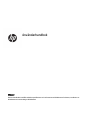 1
1
-
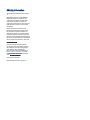 2
2
-
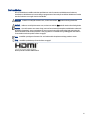 3
3
-
 4
4
-
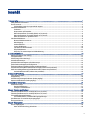 5
5
-
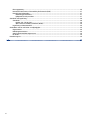 6
6
-
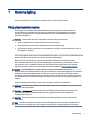 7
7
-
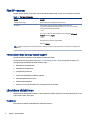 8
8
-
 9
9
-
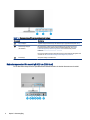 10
10
-
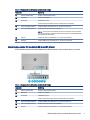 11
11
-
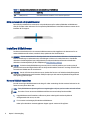 12
12
-
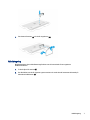 13
13
-
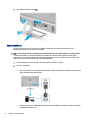 14
14
-
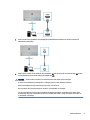 15
15
-
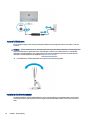 16
16
-
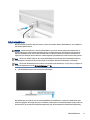 17
17
-
 18
18
-
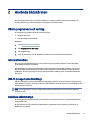 19
19
-
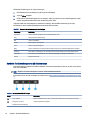 20
20
-
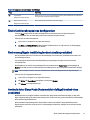 21
21
-
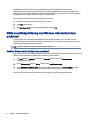 22
22
-
 23
23
-
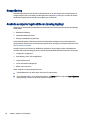 24
24
-
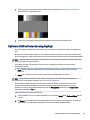 25
25
-
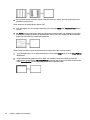 26
26
-
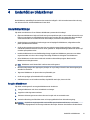 27
27
-
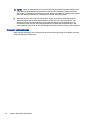 28
28
-
 29
29
-
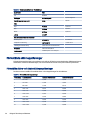 30
30
-
 31
31
-
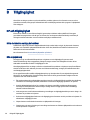 32
32
-
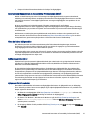 33
33
-
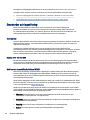 34
34
-
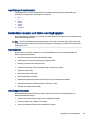 35
35
-
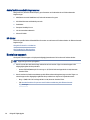 36
36
-
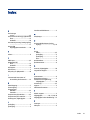 37
37
HP M27fwa FHD Monitor Användarmanual
- Kategori
- TV-apparater
- Typ
- Användarmanual
- Denna manual är också lämplig för
Relaterade papper
-
HP M27fq QHD Monitor Användarmanual
-
HP E27u G4 QHD USB-C Monitor Användarmanual
-
HP E27 G4 FHD Monitor Användarmanual
-
HP Value 24-inch Displays Användarmanual
-
HP E27d G4 QHD USB-C Conferencing Monitor Användarmanual
-
HP Z24f G3 FHD Display Användarmanual
-
HP P27h G4 FHD Monitor Användarmanual
-
HP Value 27-inch Displays Användarmanual
-
HP X27 FHD Gaming Monitor Användarmanual